A Comcast oferece duas maneiras de alterar a senha de seu Nome de usuário Xfinity e a conta de e-mail associada. Se você souber sua senha atual, faça login no seu e-mail para iniciar o processo de alteração de senha. Do contrário, a Comcast não enviará a você sua senha esquecida, mas permitirá que você a redefina usando uma pergunta de segurança ou um link de redefinição enviado para outro endereço de e-mail.
Mudar a senha
Passo 1
Faça login em sua conta de e-mail Comcast Xfinity e clique em Minha conta na parte superior da página da caixa de entrada.
Vídeo do dia
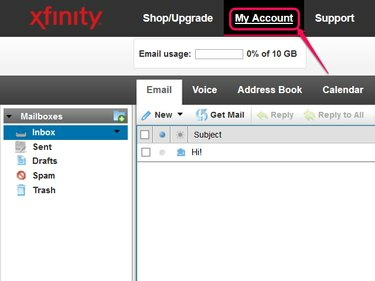
O link Minha conta também aparece no topo da página inicial do Xfinity.
Crédito da imagem: Imagem cortesia da Comcast
Passo 2
Clique Gerenciar usuários e configurações na visão geral da sua conta e clique em Mudar senha abaixo do nome da sua conta.
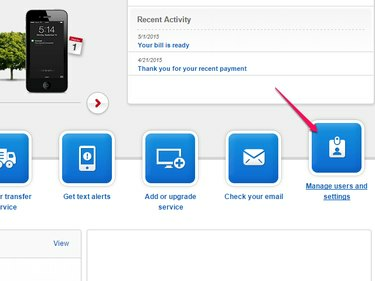
Esta página contém configurações para todos os usuários em sua conta.
Crédito da imagem: Imagem cortesia da Comcast
Gorjeta
Se sua conta incluir vários usuários, certifique-se de que o usuário correto seja exibido antes de clicar Mudar senha.
etapa 3
Digite sua senha atual e escolha uma nova senha entre oito e 16 caracteres. A Comcast requer pelo menos uma letra e um número ou caractere especial e proíbe o uso de seu nome real, nome de usuário ou espaços. Após inserir a nova senha em ambos os campos, clique Salvar senha.
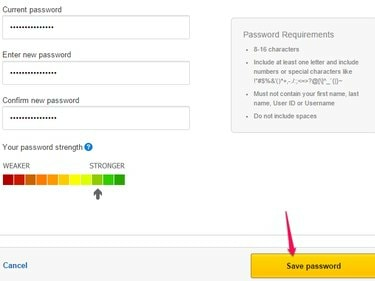
Conforme você digita, o medidor mostra a força da sua nova senha.
Crédito da imagem: Imagem cortesia da Comcast
Redefinir a senha
Se você não souber sua senha atual, será necessário redefini-la, mesmo se já estiver conectado ao seu e-mail.
Passo 1
Saia da sua conta e volte para a tela de login. Clique Esqueceu sua senha?
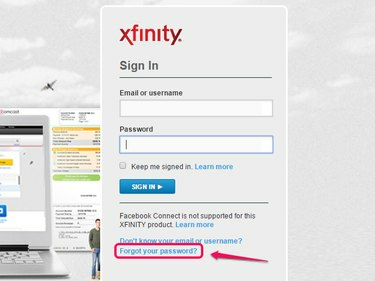
Tente fazer login em seu e-mail para chegar a esta tela.
Crédito da imagem: Imagem cortesia da Microsoft
Passo 2
Digite seu nome de usuário ou endereço de e-mail e digite as letras exibidas na caixa para provar que você é uma pessoa real. Clique Próximo.
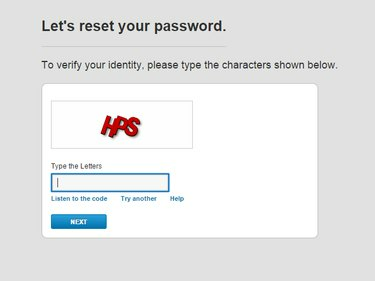
Se você não conseguir ler as letras, clique em Listar para o código para obter uma versão em áudio.
Crédito da imagem: Imagem cortesia da Comcast
etapa 3
Escolha uma das opções para responder à sua conta pergunta secreta e forneça seu código postal ou para enviar um link de redefinição para seu endereço de e-mail de contato que não seja da Comcast. Se o seu e-mail da Comcast for o único associado à sua conta, você não terá a opção de um link de redefinição.
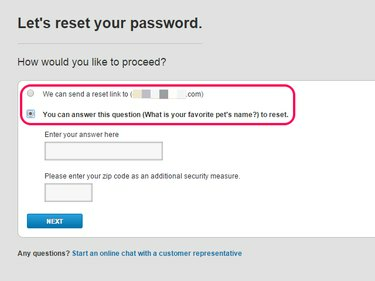
Responda à pergunta de segurança e clique em Avançar.
Crédito da imagem: Imagem cortesia da Comcast
Passo 4
Abra o link de redefinição em seu e-mail ou termine de responder à pergunta de segurança para chegar à página onde você escolheu uma nova senha. Digite a nova senha em ambos os campos e clique em Próximo terminar. Use entre oito e 16 caracteres, com pelo menos uma letra e um número ou símbolo. Evite usar espaços ou seu nome ou nome de usuário na senha.

Use sua nova senha na próxima vez que fizer login.
Crédito da imagem: Imagem cortesia da Comcast
Gorjeta
Se você não tiver um endereço de e-mail que não seja da Comcast vinculado à sua conta, considere adicionar um depois de recuperar o acesso. Clique Gerenciar usuários e configurações nas informações da sua conta e clique em Adicionar um endereço de e-mail alternativo para recuperação de senha e notificações.




